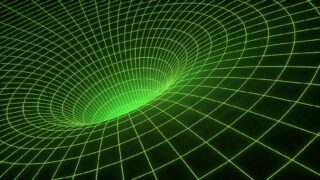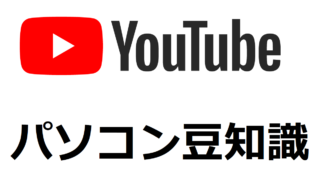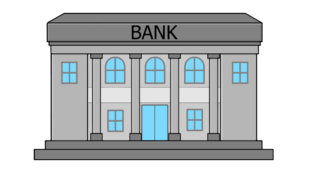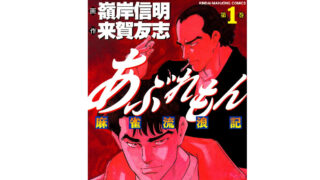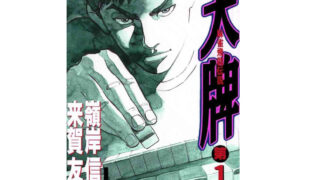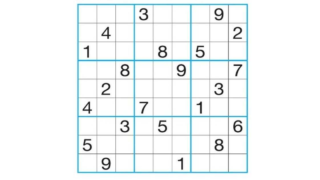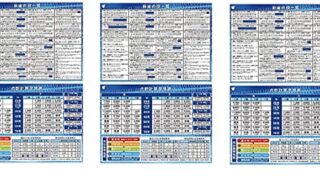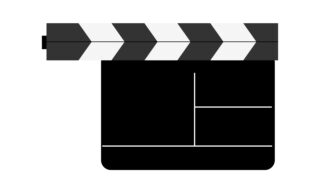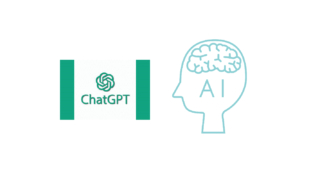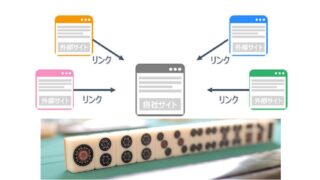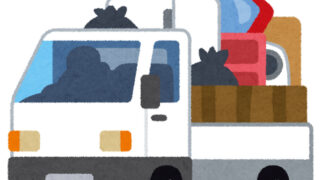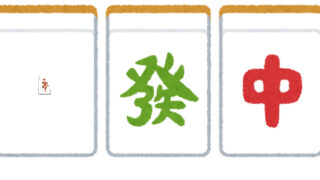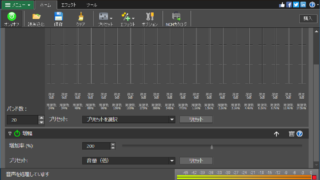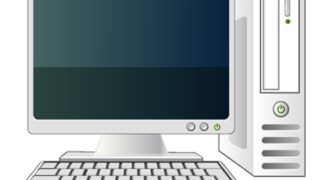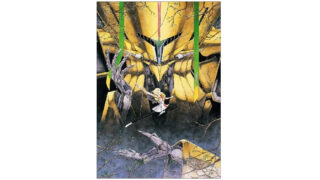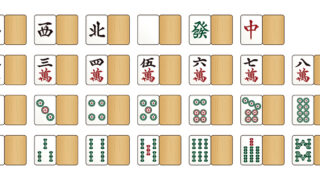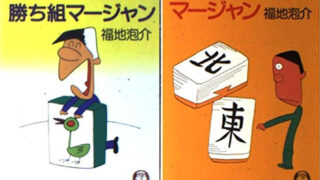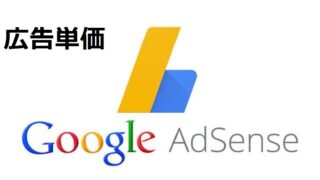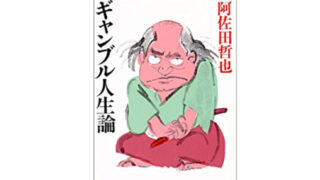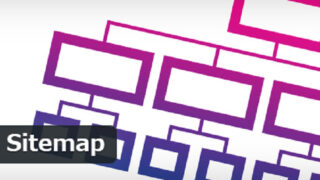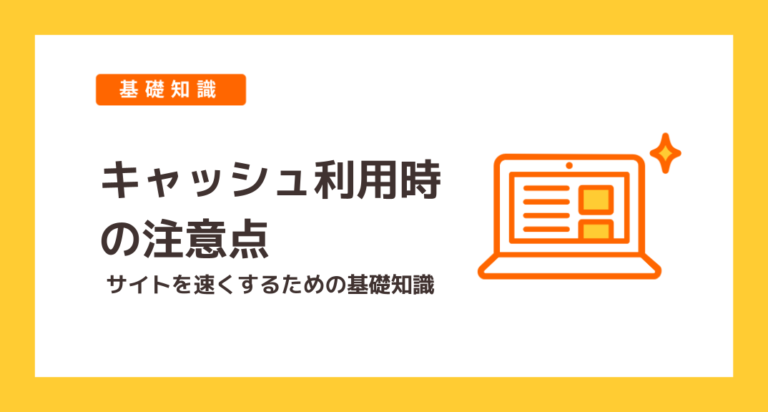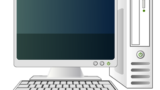記事の変更が反映されない障害(令和4年8月9日)
・Wordpressで、記事を変更して投稿しても本番環境に反映されなくなった。
・プラグイン「WP Fastest Cache」を導入して、しばらく何事もなく運用していた。
・令和4年8月9日に4つの新記事を新規投稿したところ、変なメッセージが出ていたが確認できず、直近の古い環境である令和4年7月の本番環境のままだった。
・パソコン再起動、「F5」キー押下でキャッシュクリアしても駄目だった。
・プラグイン「WP Fastest Cache」を更新しても駄目だった。
・なお、4つの新記事のURLを直打ちしたところ、本番環境でも閲覧可能であった。しかしながら、4つの新記事以外のリンクをクリックすると、直近の古い環境である令和4年7月の本番環境のままに戻った。
記事の変更が反映されない対応方法(令和4年8月9日)
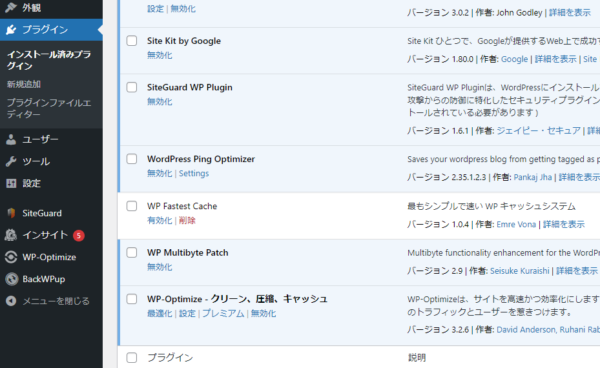
・プラグイン「WP Fastest Cache」を無効化した。一番安直な解決方法。
・最新の本番環境になった。
プラグイン「WP Fastest Cache」
プラグイン「WP Fastest Cache」とは

・WordPressで、プラグイン「WP Fastest Cache」を導入して、サイト表示を高速化できる。
・キャッシュ管理する場合、サーバー内の「.htaccess」を編集する必要があるが、「WP Fastest Cache」を導入して、簡単にキャッシュ管理を行うことができる。
・無料版有り。
・PC版のテーマは非対応。モバイル専用のテーマを作成する必要がある。
ブラウザのキャッシュとは
・キャッシュとは、一度アクセスしたWebサイトの情報を保存する仕組み。
・ブラウザのキャッシュは、PC内に保存される。次回アクセス時にダウンロードしたページはキャッシュとして保存し、次回からは必要なページのみをダウンロードする仕組み。Windowsの場合は、Shift を押しながら F5 キーで、キャッシュクリアできる。
WordPressのキャッシュとは
・WordPressは、プログラム言語PHPで、Webサーバー上でPHPのプログラムが実行され、データベースからデータを取得してページを生成する。毎回プログラムの実行やデータベースからのデータ取得を行わず、一度生成したページを再利用しるのが、WordPressのキャッシュ系プラグインである。
・データを取得する時間は複雑なページ構成になるほど時間が長くなる。
・WordPressのキャッシュは、サーバーに保存される。
WordPressのキャッシュ系プラグイン|メリット
・キャッシュからデータを取得できるため、Webサイトの表示速度が速くなる。
・Webサイトの表示速度が速くなるため、SEOに効果的な対策となる。
・Webサイトの離脱が減り、直帰率が改善される。
WordPressのキャッシュ系プラグイン|デメリット
・キャッシュ系プラグインは、競合が起きる場合があるため、導入するキャッシュ系のプラグインは1つだけにする。
・キャッシュを使ったサイトの引っ越しがうまくいかないときは移転前にWordPressのキャッシュをクリアする。
・WordPressのキャッシュクリアはダッシュボードの各プラグインのメニューから行う。
参考記事
・WordPressで記事や外観の変更が反映されない時の対処法
WordPress関連書籍
ホームページ作成の関連記事
・WordPress:初めてのホームページ作成01 独自ドメイン取得